访问路径:财务-往来冲销-应收冲应收
第一步:点击<创建>按钮,进入创建页面:
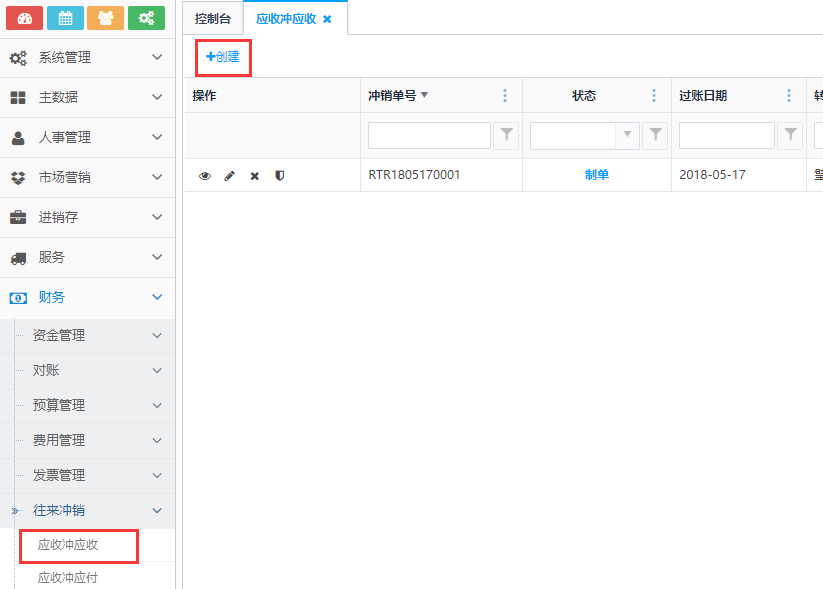
第二步:选择转出客户、转入客户,点击<添加>按钮添加销售发票。
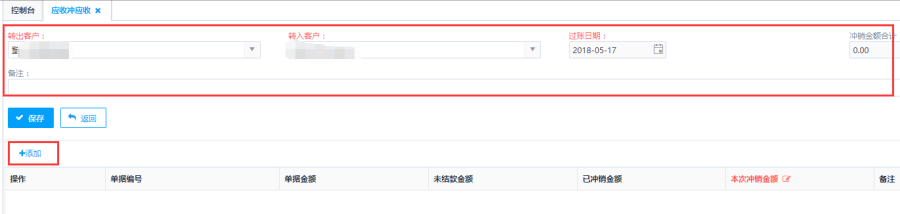
第三步:选中需要冲销的单据再点击左上方<确认>按钮既可将单据添加到列表里。
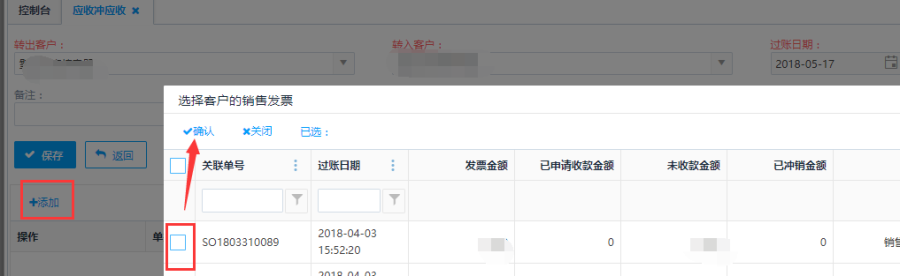
第四步:可修改本次冲销金额,确认无误后点击<保存>返回到主页面。
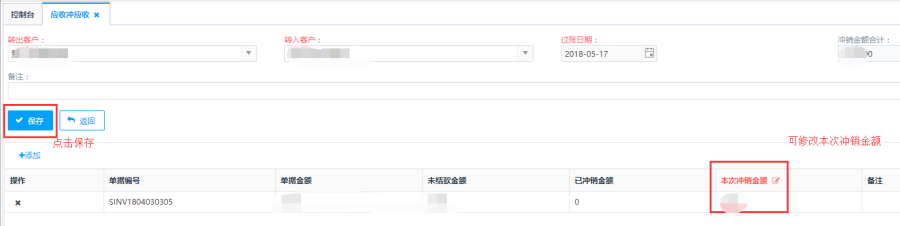
所有状态的订单,点击<查看>按钮,查看界面包括:基本信息、附件、状态跟踪、流程跟踪、备忘录等信息;
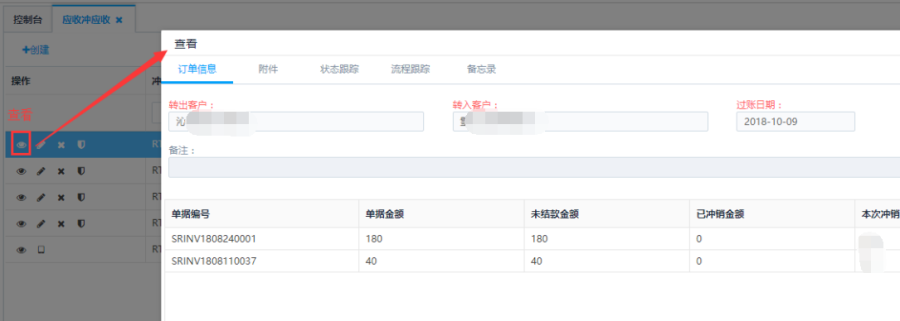
制单状态下的应收冲应收单,点击<编辑>按钮,可以对应收冲应收单进行编辑操作。
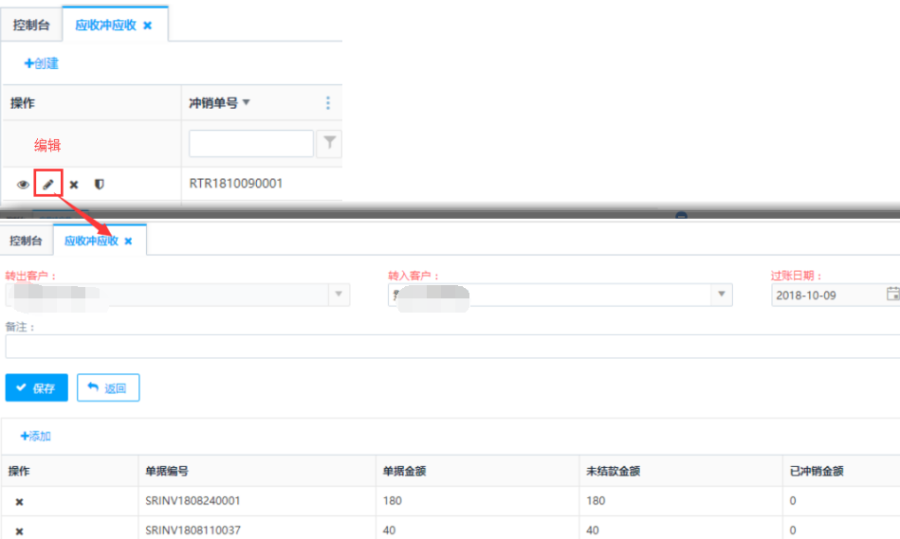
制单状态下的应收冲应收单,点击操作栏<删除>按钮可删除应收冲应收单。
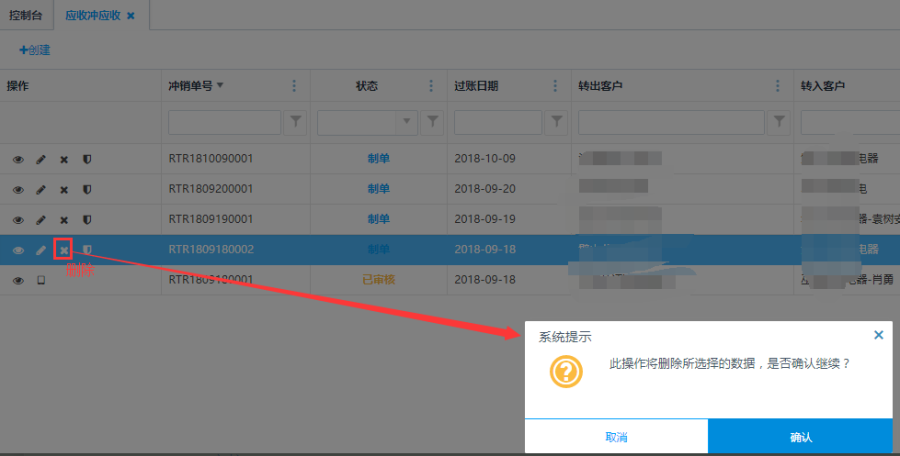
对制单状态的单据可进行审核操作,审核之后不能做编辑和删除操作。

对已审核状态的单据可进行取消审核操作,取消审核之后可以做修改和删除操作。
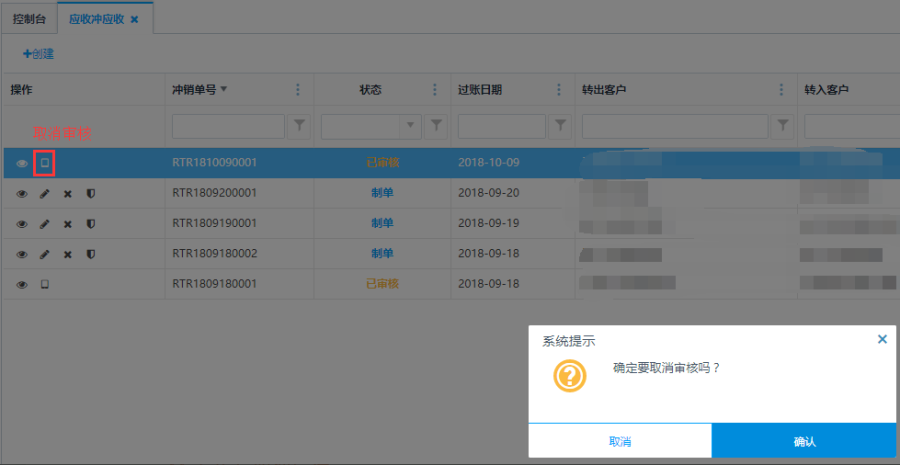
访问路径:财务-往来冲销-应收冲应付
【温馨提示】
第一步:点击<创建>按钮,进入创建页面:

第二步:选择客户、供应商,点击<选择应收>、<选择应付>按钮分别添加销售发票(销售红字发票)、采购发票(采购红字发票)。

第三步:选择应收的发票和应付发票,点击左上角<确认>按钮,可将单据添加到列表里。


第四步:修改应收金额和应付金额,确认无误后点击<保存>返回到主页面。

所有状态的订单,点击<查看>按钮,查看界面包括:基本信息、附件、状态跟踪、流程跟踪、备忘录等信息;

制单状态下的应收冲应付单,点击<编辑>按钮,可以对应收冲应付单进行编辑操作。

制单状态下的应收冲应付单,点击操作栏<删除>按钮可删除应收冲应付单。

对制单状态的单据可进行审核操作,审核之后不能做编辑和删除操作。

对已审核状态的单据可进行取消审核操作,取消审核之后可以做修改和删除操作。

访问路径:财务-往来冲销-应付冲应付
第一步:点击<创建>按钮,进入创建页面:

第二步:选择转出供应商、转入供应商,点击<添加>按钮添加采购发票。

第三步:选中需要冲销的单据再点击左上方<确认>按钮既可将单据添加到列表里。

第四步:可修改本次冲销金额,确认无误后点击<保存>返回到主页面。

所有状态的订单,点击<查看>按钮,查看界面包括:基本信息、附件、状态跟踪、流程跟踪、备忘录等信息;

制单状态下的应付冲应付单,点击<编辑>按钮,可以对应付冲应付单进行编辑操作。

制单状态下的应付冲应付单,点击操作栏<删除>按钮可删除应付冲应付单。

对制单状态的单据可进行审核操作,审核之后不能做编辑和删除操作。

对已审核状态的单据可进行取消审核操作,取消审核之后可以做修改和删除操作。
